Trong bối cảnh thị trường công nghệ ngày càng phát triển với tốc độ chóng mặt, việc sở hữu một chiếc iPhone đời mới nhất không còn là ưu tiên hàng đầu của nhiều người. Thay vào đó, việc tối ưu và kéo dài vòng đời cho những chiếc iPhone cũ đang trở thành xu hướng được quan tâm. Nếu bạn đang cảm thấy chiếc iPhone của mình có dấu hiệu chậm lại, lag, hoặc kém phản hồi theo thời gian, đừng vội nghĩ đến việc nâng cấp. Với vai trò là một chuyên gia tại diemhencongnghe.com, chúng tôi sẽ hướng dẫn bạn ba cài đặt đơn giản nhưng vô cùng hiệu quả, giúp “hồi sinh” chiếc iPhone cũ, mang lại cảm giác mượt mà và nhanh nhạy hơn đáng kể. Đây là những thủ thuật đã được kiểm chứng, không chỉ giúp tăng tốc độ mà còn cải thiện trải nghiệm sử dụng hàng ngày của bạn.
Cải Thiện Độ Phản Hồi của Màn Hình với Cài Đặt “Thời Gian Chạm”
Chiếc iPhone X mà tôi mua từ năm 2017, hiện đang chạy iOS 16.6.1 (phiên bản tối đa nó hỗ trợ), dù đã trải qua nhiều lần sửa chữa và sử dụng liên tục hàng ngày, vẫn có thể duy trì hiệu suất đáng nể nhờ một số điều chỉnh nhỏ. Một trong những thay đổi mang tính đột phá nhất chính là việc điều chỉnh cài đặt “Thời gian chạm” (Touch Duration), giúp iPhone của tôi phản hồi nhanh hơn rõ rệt.
![]() Điện thoại iPhone 12 màu xanh bạc hà và ốp lưng Apple Silicone, biểu tượng cho việc tối ưu thiết bị công nghệ cũ.
Điện thoại iPhone 12 màu xanh bạc hà và ốp lưng Apple Silicone, biểu tượng cho việc tối ưu thiết bị công nghệ cũ.
Cài đặt này cho phép bạn kiểm soát thời gian cần thiết để các bản xem trước ngữ cảnh, hành động hoặc menu bật lên xuất hiện khi bạn chạm và giữ trên màn hình. Mặc dù là một thay đổi nhỏ, nhưng nó tạo ra sự khác biệt đáng kể trong cảm giác sử dụng tổng thể, đặc biệt đối với các mẫu iPhone đời cũ. Việc giảm thời gian chờ đợi này giúp mọi thao tác trở nên tức thì và liền mạch hơn.
Để điều chỉnh, bạn thực hiện theo các bước sau:
- Bước 1: Truy cập Cài đặt (Settings) > Trợ năng (Accessibility).
- Bước 2: Trong phần “Thể chất & Vận động” (Physical and Motor), chọn Cảm ứng (Touch).
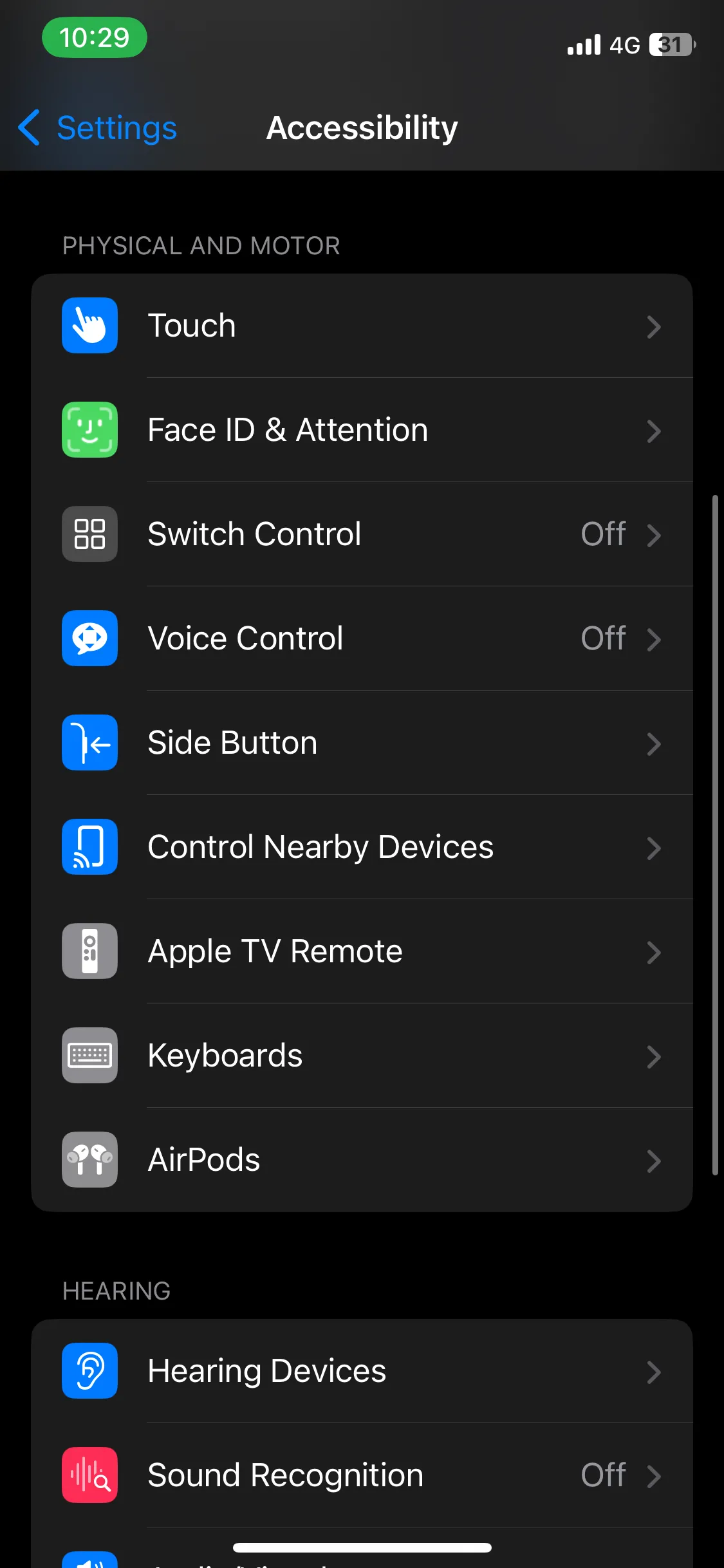 Màn hình cài đặt Trợ năng (Accessibility) trên iOS, nơi điều chỉnh các tùy chọn tối ưu trải nghiệm iPhone.
Màn hình cài đặt Trợ năng (Accessibility) trên iOS, nơi điều chỉnh các tùy chọn tối ưu trải nghiệm iPhone.
- Bước 3: Nhấn vào Haptic Touch (hoặc 3D & Haptic Touch trên các iPhone cũ hơn).
- Bước 4: Tại mục “Thời gian chạm” (Touch Duration), bạn sẽ thấy hai tùy chọn: Nhanh (Fast) hoặc Chậm (Slow). Hãy chọn Nhanh.
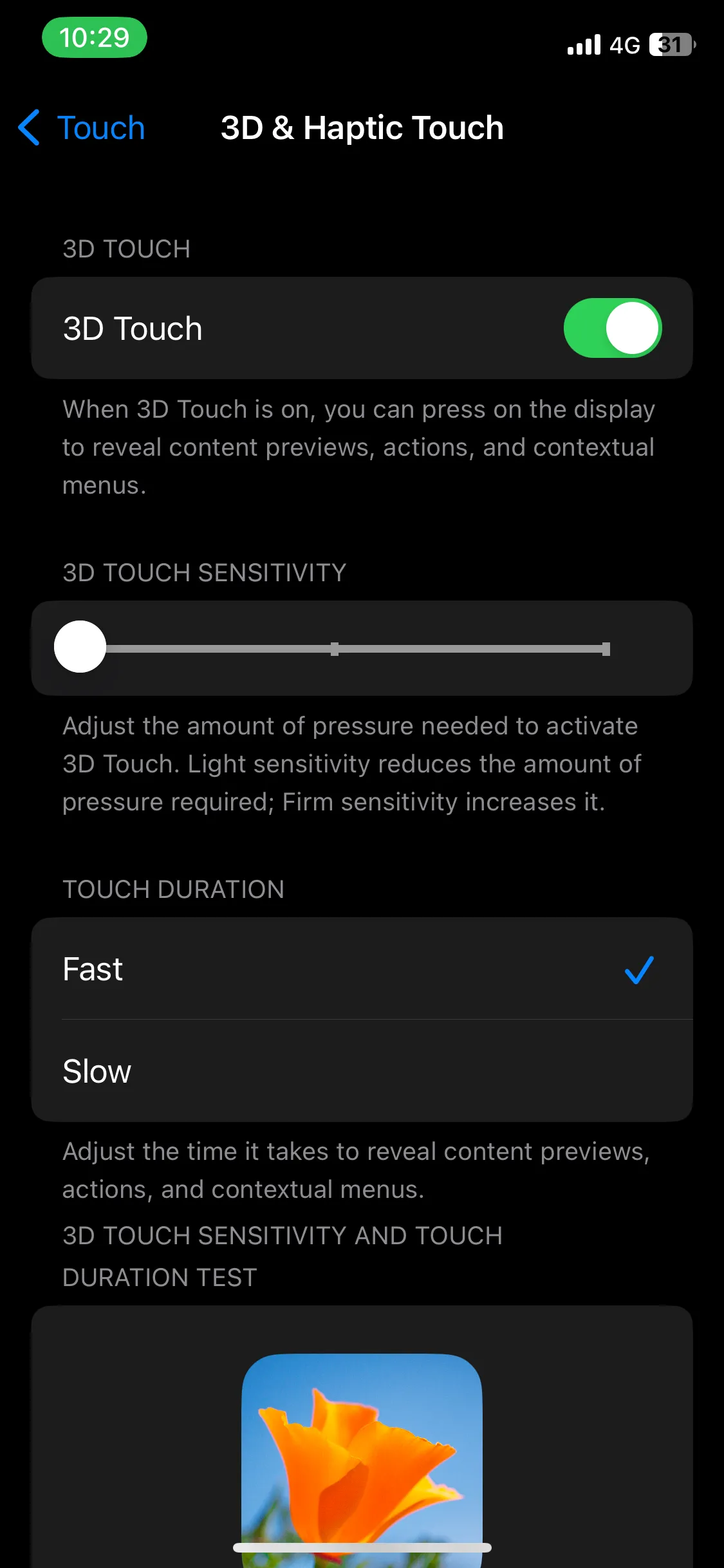 Cài đặt Haptic Touch trên iPhone, cho phép điều chỉnh thời gian phản hồi chạm nhanh hay chậm để tăng tốc độ.
Cài đặt Haptic Touch trên iPhone, cho phép điều chỉnh thời gian phản hồi chạm nhanh hay chậm để tăng tốc độ.
Bạn có thể kiểm tra ngay sự khác biệt trên hình ảnh ví dụ hiển thị trong cài đặt để cảm nhận rõ rệt độ nhạy được cải thiện.
Tối Ưu Hiển Thị và Giảm Tải Đồ Họa với “Giảm Độ Trong Suốt”
Một cài đặt khác thường bị bỏ qua nhưng lại có khả năng làm chiếc iPhone cũ của bạn trở nên nhanh hơn đáng kể là “Giảm độ trong suốt” (Reduce Transparency). Việc kích hoạt tính năng này sẽ loại bỏ một số hiệu ứng xuyên thấu trong menu và hình nền, vốn đòi hỏi tài nguyên xử lý không nhỏ.
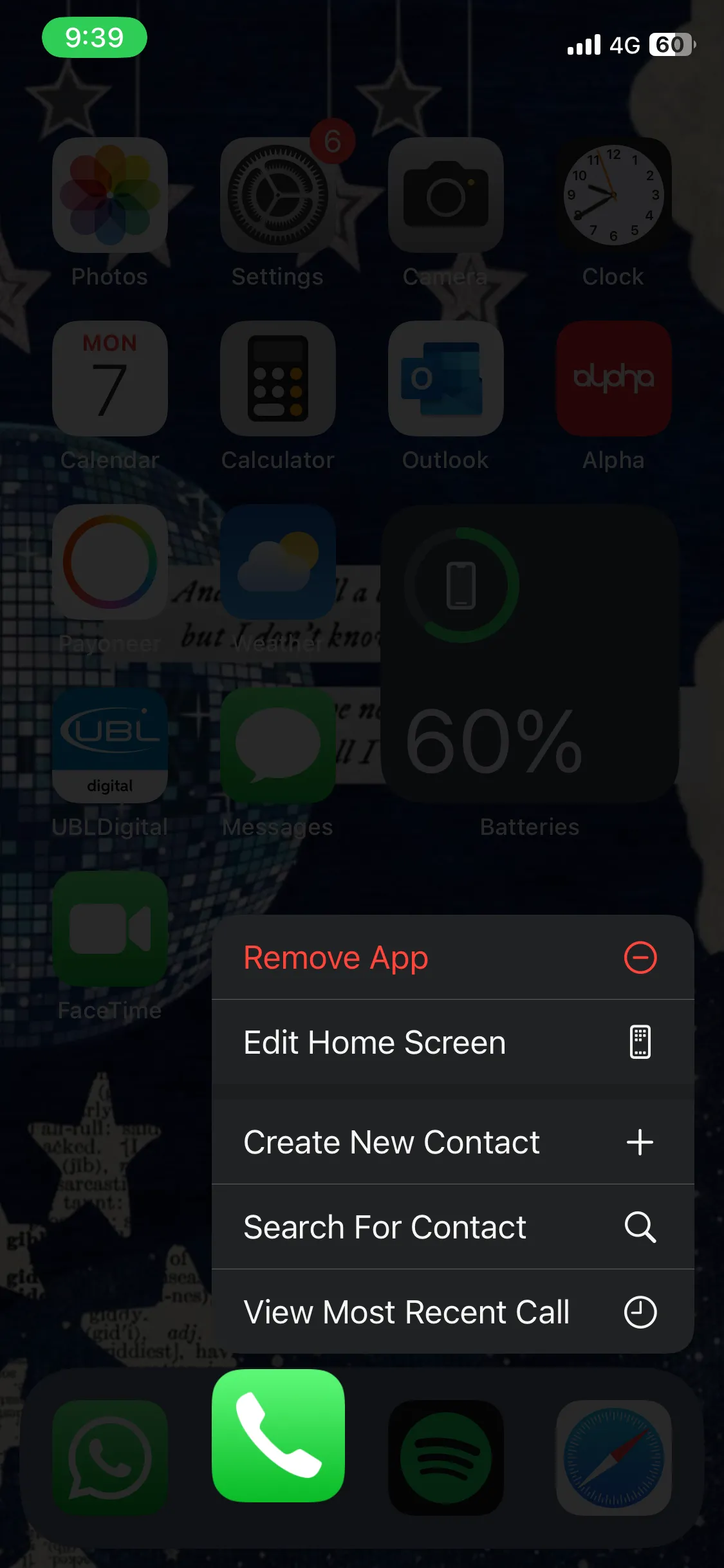 So sánh giao diện iPhone khi bật và tắt chế độ Giảm độ trong suốt, minh họa cách tối ưu hiển thị để tăng hiệu suất.
So sánh giao diện iPhone khi bật và tắt chế độ Giảm độ trong suốt, minh họa cách tối ưu hiển thị để tăng hiệu suất.
Hình ảnh trên minh họa rõ ràng sự khác biệt: bên trái là menu ngữ cảnh khi nhấn giữ ứng dụng Điện thoại (Phone) mà “Giảm độ trong suốt” bị tắt (mặc định), và bên phải là khi cài đặt này được bật. Rõ ràng, việc bật chế độ này không chỉ giúp nội dung trên màn hình dễ đọc hơn mà còn giảm gánh nặng thị giác cho iPhone, điều này đặc biệt quan trọng đối với các mẫu máy cũ hơn.
Để bật cài đặt này, bạn hãy:
- Bước 1: Điều hướng đến Cài đặt (Settings) > Trợ năng (Accessibility).
- Bước 2: Trong phần “Thị giác” (Vision), chọn Màn hình & Cỡ chữ (Display & Text Size).
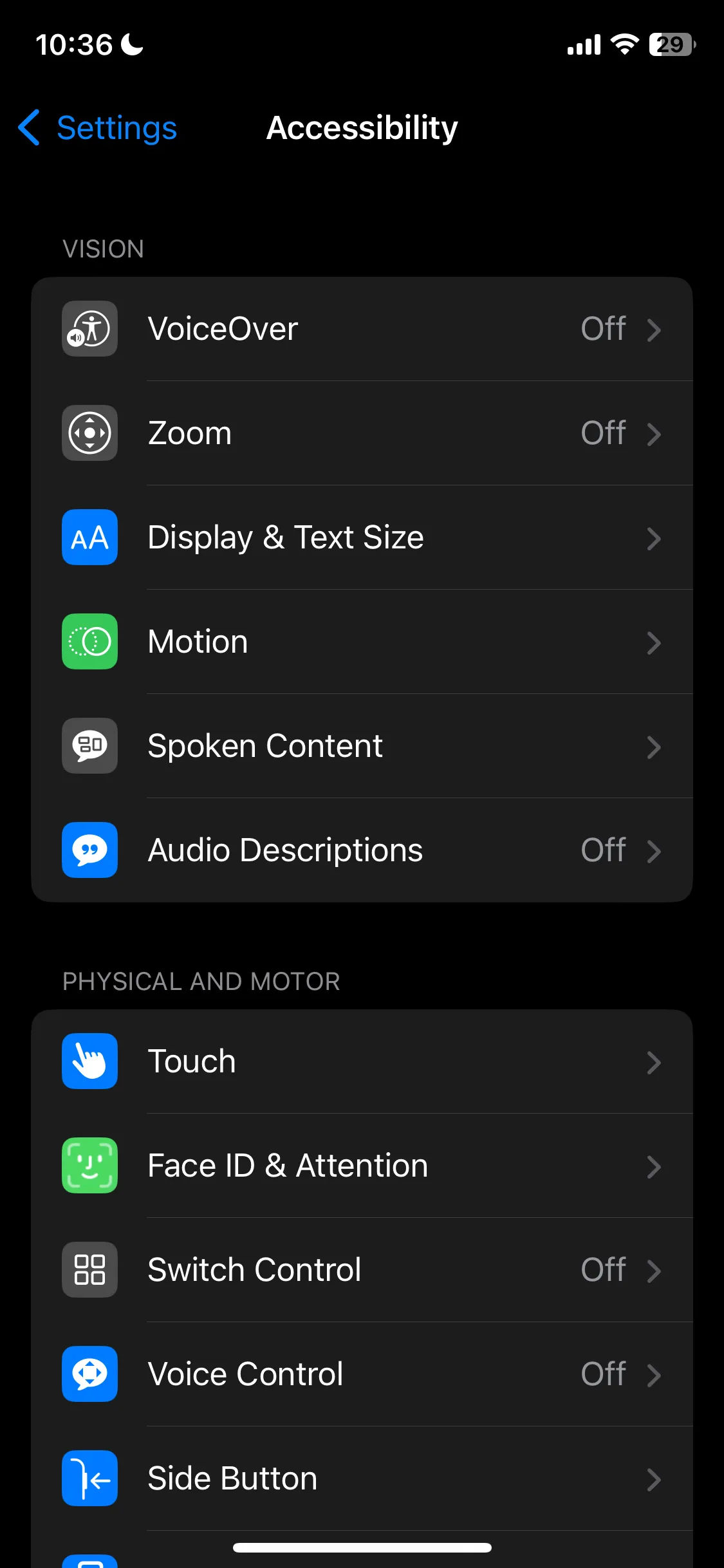 Màn hình Trợ năng trong Cài đặt iPhone, cổng vào các tùy chọn tối ưu hóa hiển thị và hiệu năng thiết bị.
Màn hình Trợ năng trong Cài đặt iPhone, cổng vào các tùy chọn tối ưu hóa hiển thị và hiệu năng thiết bị.
- Bước 3: Gạt công tắc bên cạnh Giảm độ trong suốt (Reduce Transparency) sang trạng thái Bật.
Sau khi bật, bạn sẽ nhận thấy các khu vực nền mờ hoặc trong suốt như Trung tâm điều khiển, Trung tâm thông báo, và các menu pop-up sẽ trở nên đục hơn, giúp iPhone xử lý đồ họa nhẹ nhàng hơn.
Loại Bỏ Hiệu Ứng Chuyển Động Gây Lag với “Giảm Chuyển Động”
Điều mà tôi nhận thấy thường làm chậm và gây lỗi nhiều nhất trên các iPhone cũ chính là các hiệu ứng nảy và trượt liên tục của các yếu tố giao diện người dùng (UI) khi chuyển đổi ứng dụng hoặc mở menu. Mặc dù những hiệu ứng này mang lại cảm giác mượt mà và trực quan hơn, chúng lại tạo ra độ trễ đáng kể, đặc biệt trên phần cứng đã cũ. May mắn thay, có một cài đặt cho phép bạn tắt các hiệu ứng chuyển động này để tăng tốc độ phản hồi.
Để kích hoạt tính năng này:
-
Bước 1: Mở Cài đặt (Settings) > Trợ năng (Accessibility).
-
Bước 2: Trong phần “Thị giác” (Vision), chạm vào Chuyển động (Motion).
-
Bước 3: Gạt công tắc bên cạnh Giảm chuyển động (Reduce Motion) sang trạng thái Bật.
Việc này sẽ thay đổi hoặc tắt một số hiệu ứng trên màn hình. Ví dụ, thay vì hiệu ứng thu phóng thường thấy khi bạn mở hoặc đóng ứng dụng, hoặc hiệu ứng trượt khi điều hướng giữa các màn hình (như vuốt qua các trang trên màn hình chính), iPhone của bạn sẽ sử dụng hiệu ứng hòa tan (dissolve effect). Hiệu ứng hòa tan là một hiệu ứng mờ dần đơn giản, làm màn hình xuất hiện và biến mất ngay lập tức mà không có bất kỳ chuyển động nào. Nó cũng vô hiệu hóa hiệu ứng thị sai (parallax effect), nơi hình nền, ứng dụng và thông báo di chuyển hoặc dịch chuyển nhẹ khi bạn nghiêng thiết bị. Cuối cùng, nó tắt các hình ảnh động và hiệu ứng trong một số ứng dụng, giúp hiệu suất tổng thể nhanh hơn và phản hồi tốt hơn.
Kết Luận
Mặc dù ba cài đặt trên không thể biến chiếc iPhone cũ của bạn trở nên nhanh như mới mua, nhưng chúng chắc chắn sẽ giúp thiết bị phản hồi mượt mà và nhạy bén hơn rất nhiều. Từ kinh nghiệm thực tế, những tinh chỉnh nhỏ như vậy có thể tạo nên sự khác biệt lớn trong việc làm cho các tác vụ hàng ngày trở nên trôi chảy hơn, đặc biệt đối với những ai muốn sử dụng thiết bị của mình lâu nhất có thể trước khi nâng cấp.
 Hình ảnh một người đang tập trung sử dụng iPhone, thể hiện trải nghiệm người dùng sau khi tối ưu hiệu suất thiết bị.
Hình ảnh một người đang tập trung sử dụng iPhone, thể hiện trải nghiệm người dùng sau khi tối ưu hiệu suất thiết bị.
Hãy thử áp dụng ngay các thủ thuật này cho chiếc iPhone của bạn và chia sẻ cảm nhận của bạn ở phần bình luận bên dưới. Để khám phá thêm nhiều mẹo và thủ thuật tối ưu hiệu suất công nghệ, đừng quên theo dõi các bài viết mới nhất trên diemhencongnghe.com!